Slack通知が機能しませんか?ここに修正があります

パンデミックが始まって以来、労働文化は変化し、人々は現在、オフィスではなく自宅で働いています。 Slackは、自宅で作業するユーザーにとって頼りになるワークスペースコミュニケーションツールに成長しました。 Slackの人気と使用率の上昇はすべて、Slackが提供する複数のワークスペースツールのおかげです。ただし、他のすべてのアプリと同様に、Slackには、特に通知に関連するいくつかの問題があります。
Slackで通知をカスタマイズする複数の方法が、Slack通知が機能しない理由であることがよくあります。同じ問題に直面していて、それらを修正する方法を探している場合は、AndroidデバイスでSlack通知が機能しない問題を修正するいくつかの効果的な方法があります。
始める前に
Slack通知が機能しない問題は、AndroidやiOSを含むすべてのオペレーティングシステムで発生していることに注意してください。ここでの修正はAndroidで行われますが、同じ方法がiOSにも適用できます。
問題を修正する前に覚えておくべきことがいくつかあります:
- Slack通知設定はすべてのプラットフォーム間で同期されます。あるデバイスで設定が変更されると、別のデバイスの設定も変更されます。
- 通知設定は、グループごとに個別に構成する必要があります。
1。電話を再起動します
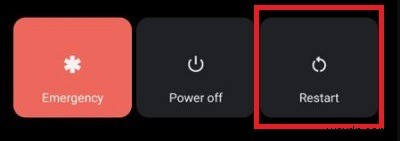
アプリの問題やスマートフォンに関連する問題に最初に遭遇したときは、再起動してください。最初の簡単な解決策は、スマートフォンを再起動し、Slackアプリを開いて、問題が解決するかどうかを確認することのようです。
2。組み込みのSlackトラブルシューターを使用する
Slackの良いところは、ほとんどの問題を解決するのに役立つ組み込みの通知トラブルシューティングツールを提供することです。 AndroidとiOSの両方に存在します。使用方法は次のとおりです。
1.AndroidスマートフォンでSlackアプリを開きます。
2. Slackインターフェースの右下にある[あなた]タブをタップしてから、[通知]オプションをクリックします。
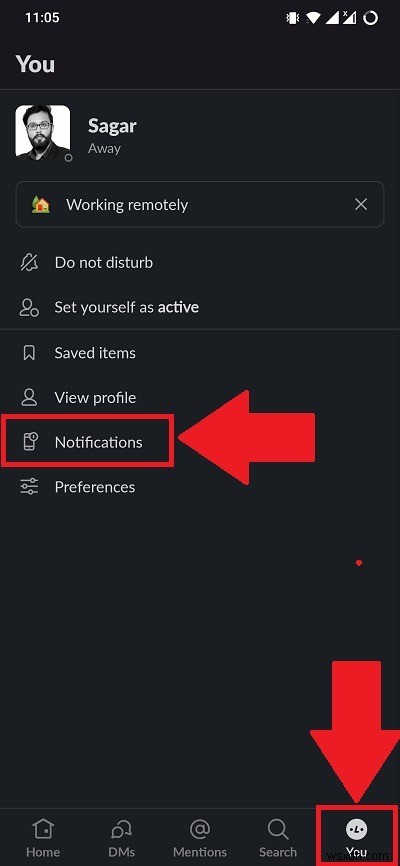
3. [通知]メニューで、[通知のトラブルシューティング]をタップして、トラブルシューティングプロセスを開始する必要があります。
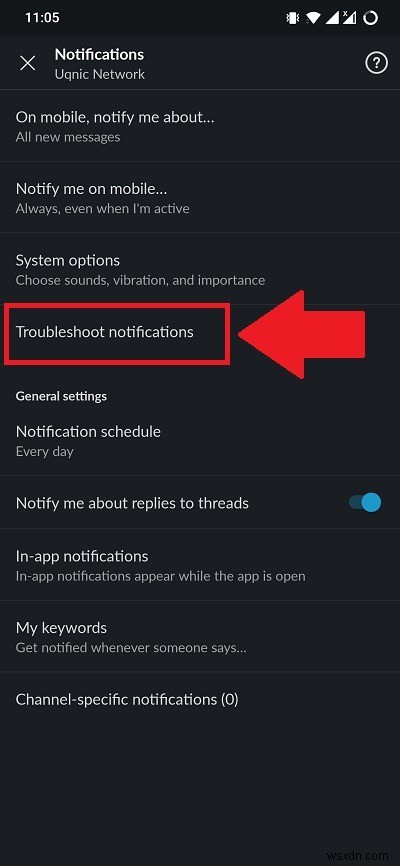
4.通知の問題がないかデバイスをスキャンし、検出された問題を修正します。
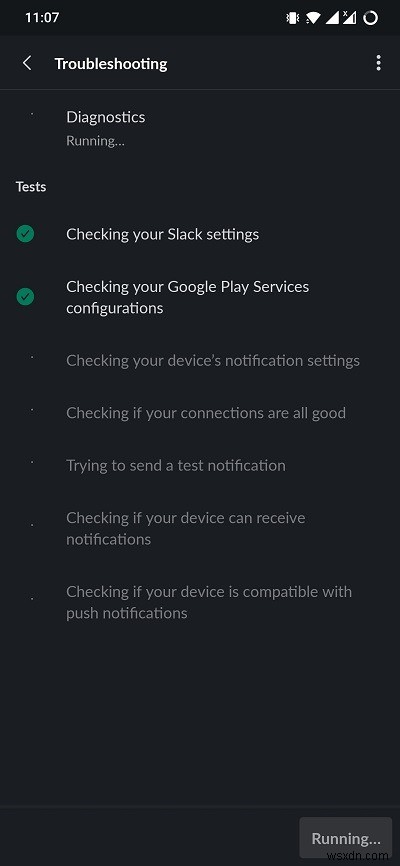
3。通知を許可する
Androidでは、インストールするアプリごとに個別の通知設定を利用できます。必要に応じて、これらの通知設定を微調整し、基本的にすべての通知を無効にすることができます。 Slack通知を受信していない場合は、Slackアプリの通知設定を確認し、誤って無効にされていないかどうかを確認してください。
1. Slackアプリアイコンを長押しし、[アプリ情報]ボタンをタップします。
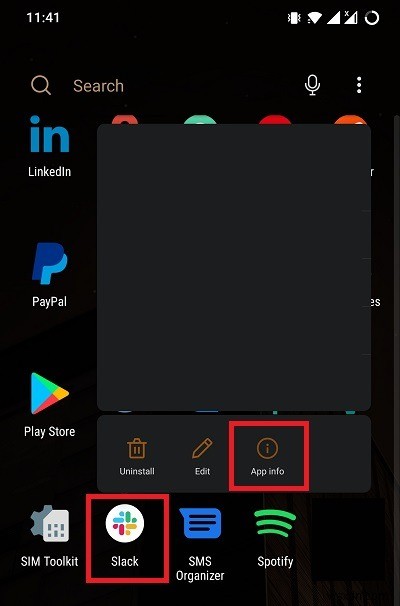
2.[通知]オプションをタップします。
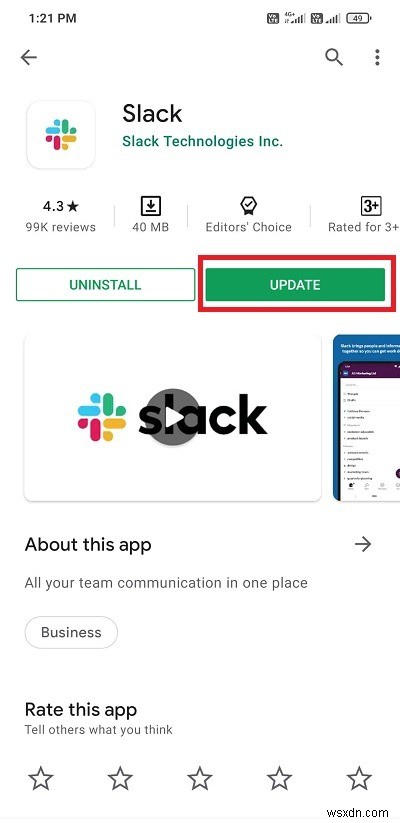
3.すべての通知、または少なくとも最も重要な通知が有効になっていることを確認します。
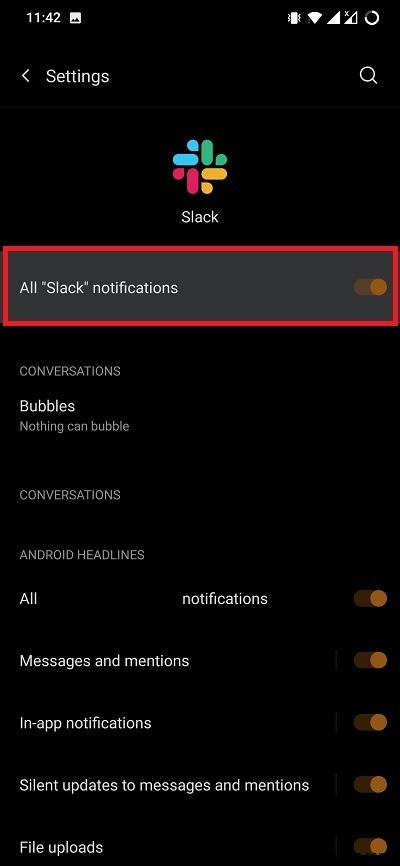
3。最新のSlackアプリアップデートをインストールする
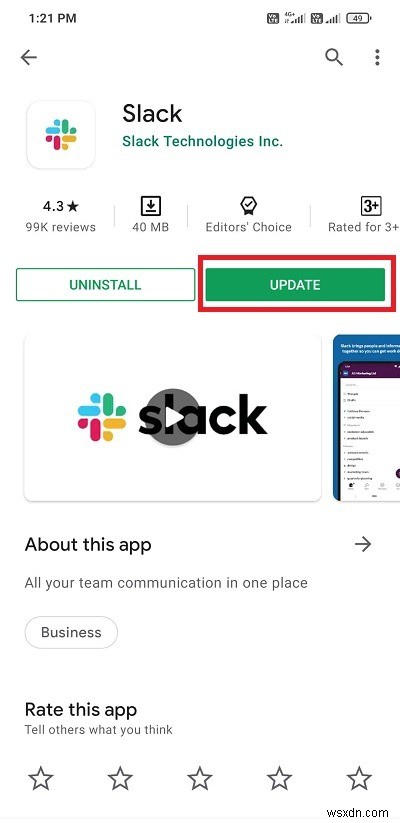
多くの場合、デバイスにインストールされているすべてのアプリを更新するのを忘れています。アプリの開発者が新しいバージョンのいくつかのバグを修正している可能性があるため、GooglePlayストアでアプリのアップデートを確認するのは良い習慣です。アプリのバグが原因で問題が発生する可能性を回避するために、デバイスで最新バージョンのSlackアプリを実行していることを確認してください。
4。モバイル通知を有効にする
携帯電話でSlack通知が機能しないという問題が引き続き発生する場合は、アプリ内でモバイル通知を有効にしているかどうかを確認することをお勧めします。 Slackの動作は、通知に関して他のアプリとは少し異なります。
デフォルトでは、SlackはデスクトップSlackアプリで非アクティブな場合にのみ通知を送信します。これは、デスクトップ画面を1分間ロックするか、10分間何も操作しないことを意味します。簡単に言うと、デスクトップアプリでアクティブである限り、モバイルでSlack通知を受信します。以下の手順に従って、アプリのこの動作を変更できます。
1. Slackモバイルアプリを開き、インターフェースの右下にある[あなた]タブをタップしてから、[通知]をタップします。
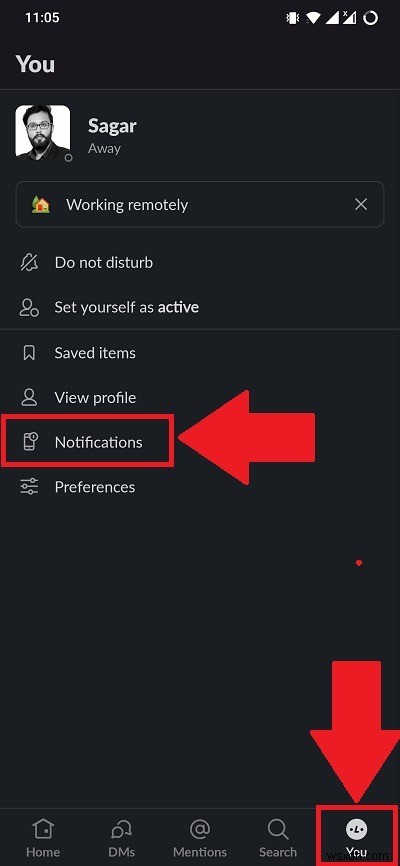
2.[モバイルで通知する…]オプションをタップします。
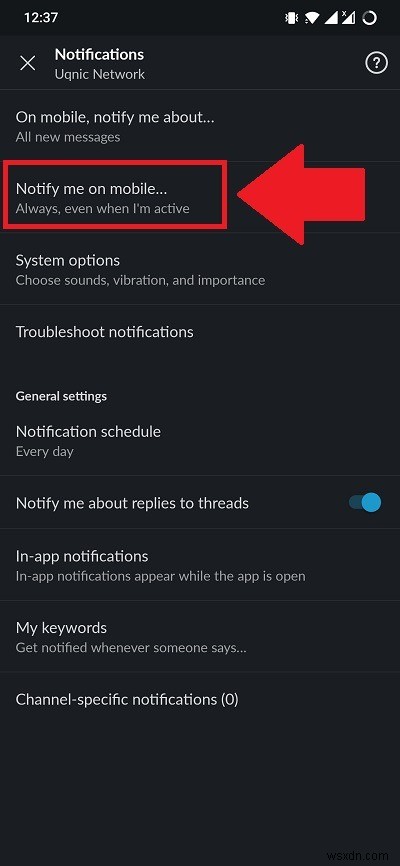
3.ここで、[アクティブなときでも常に]オプションを選択します。
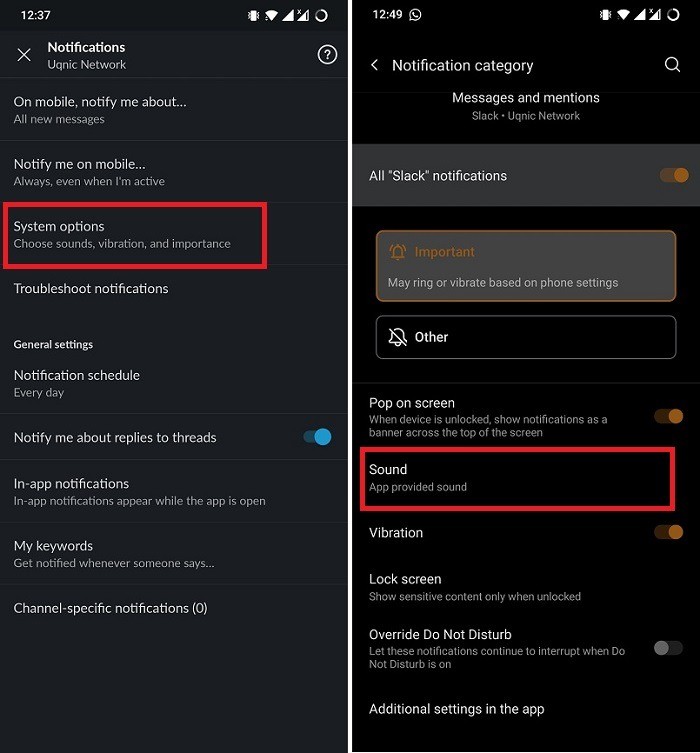
5。サウンドを有効にする
通常、通知が携帯電話に届くと、「通知」する音が鳴ることを期待します。 Slack通知のサウンドを設定または設定したかどうかを確認することもできます。
これについては、に進んでください。タブ->通知->システムオプション。 [システムオプション]をタップすると、Androidのシステム全体の通知設定が開きます。ここで、サイレントモードがオフになっていることを確認してください。 Slack通知には、大音量でありながら微妙なメッセージトーンを選択します。
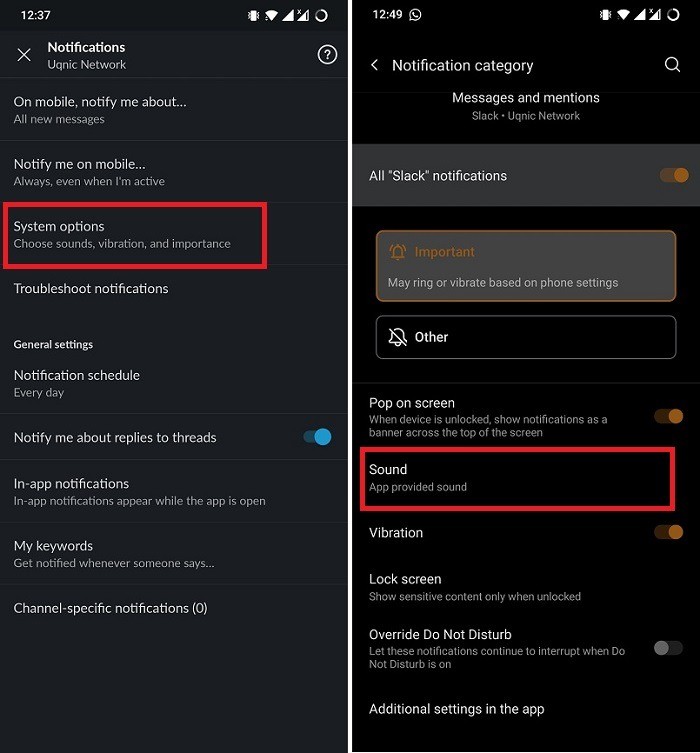
6。 Slackスレッド通知を有効にする
スレッド通知または返信通知の受信に問題がある場合は、専用設定が有効になっているかどうかを確認してください。
これを行うには、[あなた]タブ->[通知]に移動します。ここで、「スレッドへの返信について通知する」トグルを有効にします。
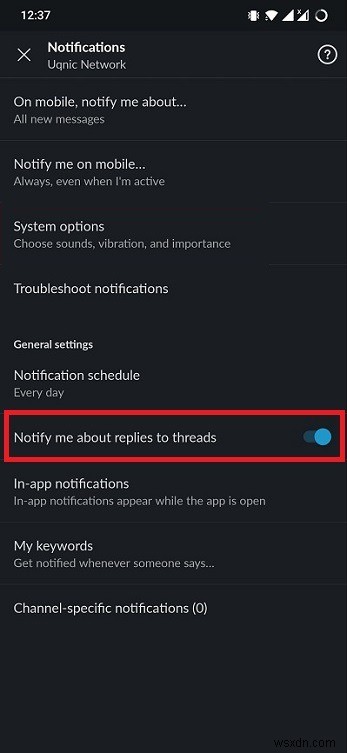
7。チャンネルのミュートを解除する
チェックするもう1つの可能な修正は、通知を期待しているチャネルをミュートしたかどうかです。チャンネルをミュートしている場合は、Slack通知が機能しないという問題が発生します。
Slackチャンネルのミュートを解除するには、チャンネルを開き、[チャンネルの詳細設定]で[チャンネルのミュート]トグルが無効になっていることを確認します。
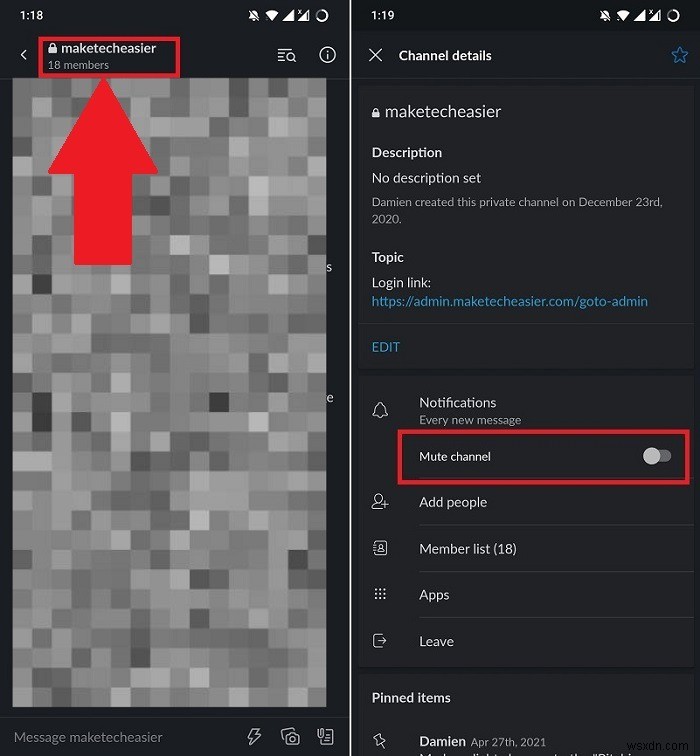
8。バッテリー節約モードを無効にする
Androidデバイスには省電力モードがあり、携帯電話のバッテリー残量が少ないときにユーザーが余分なジュースを節約できます。このバッテリー節約モードは、Slack通知が機能しない原因となる場合があります。 Slack通知が正しく機能するには、バッテリー節約モードを無効にする必要があります。
Androidの場合は、[設定]->[バッテリー]に移動します。ここで、バッテリーセーバーモードをオフにします。
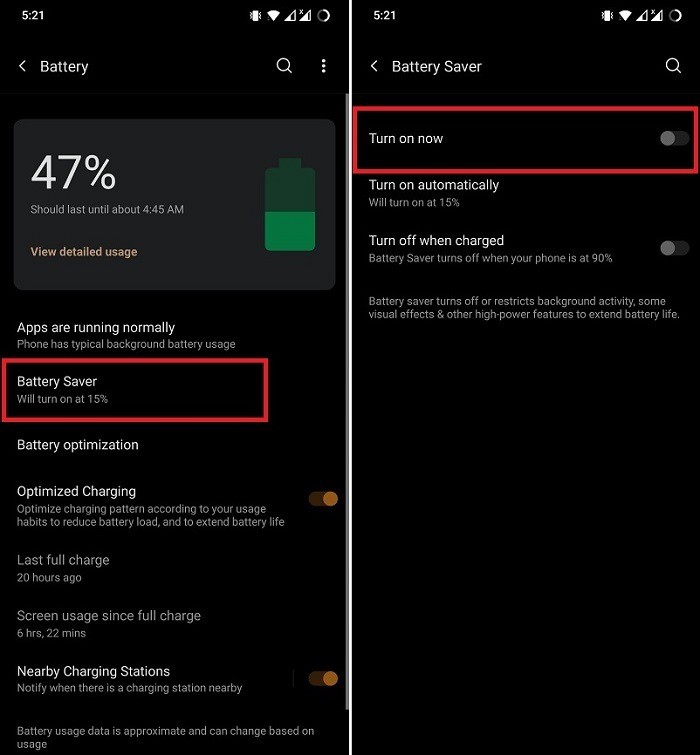
9。 Slackアプリのバッテリー最適化を無効にする
新しいバージョンのAndroidで実行されているデバイスには、デバイスにインストールされているアプリごとに「バッテリー最適化」機能があります。これは、バックグラウンドで実行できるアプリを決定する権限をユーザーに与えます。誤ってSlackアプリでこの機能を有効にした場合、Slack通知が機能しないなどの問題が発生します。
Slackアプリの「バッテリー最適化」をチェックしてオフにするには、アプリアイコンを長押しして「アプリ情報」をタップします。 「詳細設定->バッテリー」に移動します。 [バッテリー]メニューで、[最適化しない]オプションをオンにします。 「インテリジェント制御」オプションを使用することもできます。
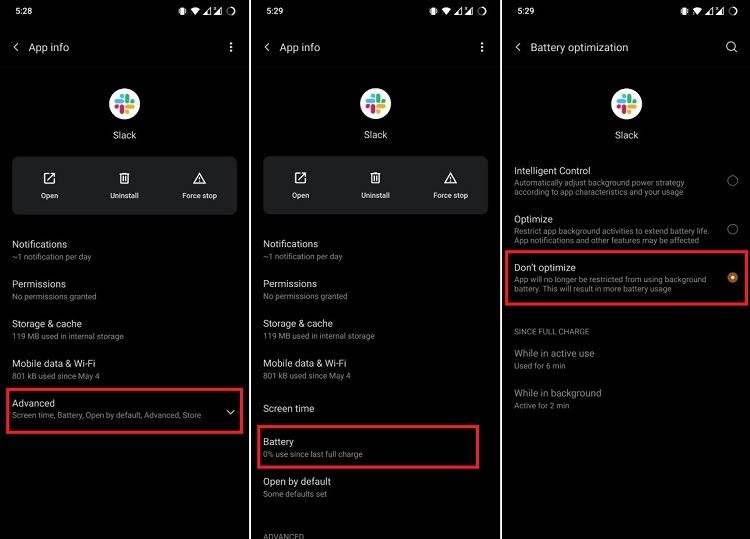
10。キャッシュデータのクリア
アプリのキャッシュデータを消去してみることもできます。ほとんどの場合、破損した一時ファイルがアプリの誤動作の背後にある理由です。 Slackアプリのキャッシュデータをクリアするには、[ユーザー]タブ->[設定]->[詳細設定]->[キャッシュのリセット]に移動します。
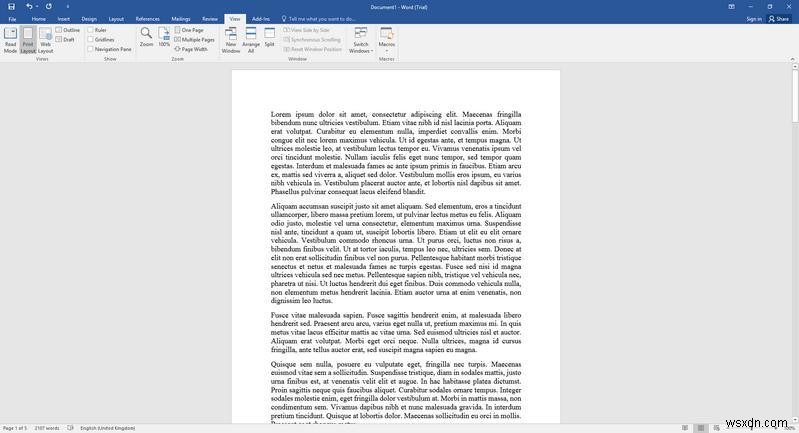
これらは、AndroidデバイスでSlack通知が機能しない問題を修正するための最良の方法のいくつかです。すでに述べたように、iOSデバイスの場合は次の手順に従うこともできます。
Androidでロック画面から通知を非表示にする方法も学びます。
-
MacBook のサウンドが機能しない?ここに修正があります!
今日のMacBookでサウンドが機能せず、グルーヴィーな曲を聴くことができないという事実に悩まされていますか?または、待望の Netflix コンテンツを今夜見ることができないかもしれません!ああああ!ソフトウェアの不具合や内部サウンド設定の問題である可能性があるため、ご心配なく。 しかし、最終的に Apple ストアに行ってスピーカーを再チェックする前に、以下で説明するこれらの修正を実行することをお勧めします。 MacBook のサウンドが機能しない?今すぐ修正 To-do 1:音量とヘッドフォンの設定を再確認する 一部の基本設定が無視されていることを忘れて、MacBook のボリューム
-
iPhone タッチスクリーンが機能しない?ここに修正があります!
鳴っている電話を手に取り、スライドさせても応答しない状況を想像できます。それは確かにあなたのギアを磨くことができます!連絡先を検索したり、WhatsApp メッセージを読んだりするためにロックを解除しようとしているのに、iPhone タッチスクリーンがタッチに反応しないため、おそらくいくつかの修正が必要です。 これらの問題は、ソフトウェア関連、画面の汚れ、画面の損傷、問題のある電話自体など、多くの理由が原因である可能性があります.しかし、自宅でのいくつかの簡単な修正は、非常にうまくいく可能性があります.では、iPhoneのタッチスクリーンが機能しないためのこれらの修正は何ですか?では、スクロ
